ppt怎么设置文字环绕图片? ppt中文字环绕图片的详细使用方法
发布时间:2016-12-23 来源:查字典编辑
摘要:制作ppt时,有时为了清晰的展示,使用文字和图片相结合的方式。ppt跟word不一样,ppt中插入图片没有版式设置项,插入后直接就是浮动式的...
制作ppt时,有时为了清晰的展示,使用文字和图片相结合的方式。ppt跟word不一样,ppt中插入图片没有版式设置项,插入后直接就是浮动式的,图片和文字不在一个版块内,两个是相对独立的对象。那我们到底该怎么让文字环绕图片呢?如何达到美观的效果呢?
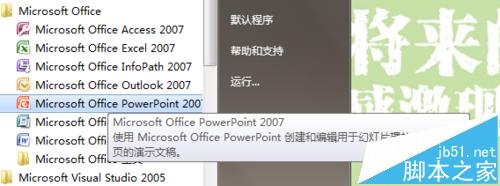
1、打开PPT,并且新建一张幻灯片。
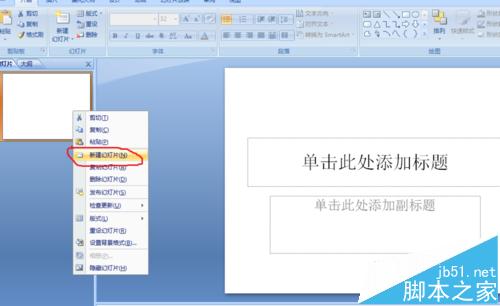
2、在文本上编辑一段文字。
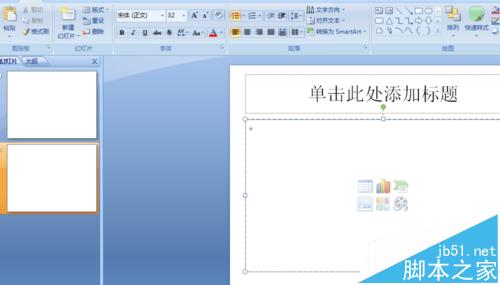
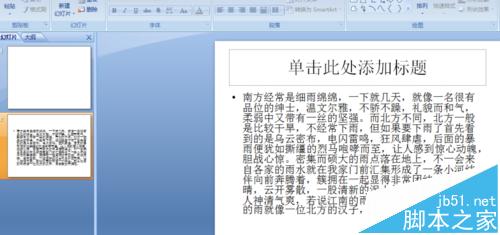
3、插入一张图片,双击图片,在跳出来的窗口选一张图片,并且打开。
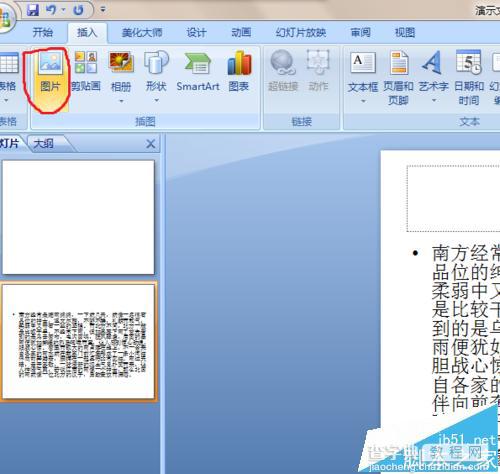

4、点击文本,调整一下文字大小。最关键一步,用空格键把被图片遮挡的文字空出来,也就是说图片后面都应该是空格,文字被移到图片的旁边。
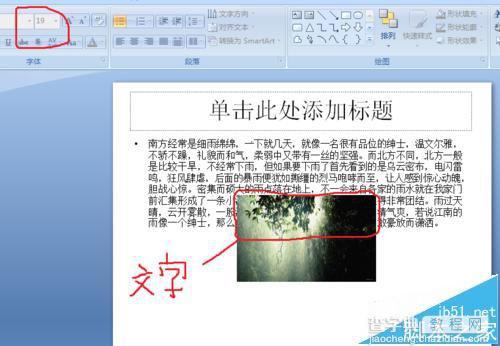
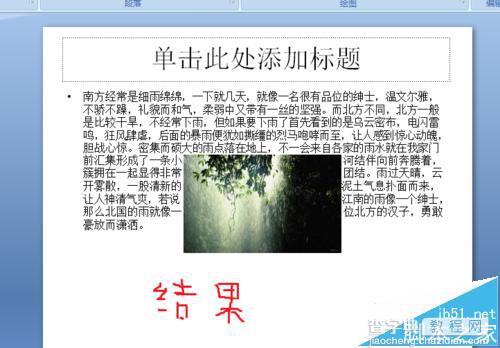
注意事项:文字过于太多,结果文字就会在幻灯片外面了。


